4 Cara Cepat Menghapus Cache Thumbnail di Windows 11
Bermacam Macam / / May 24, 2023
Windows berisi salinan semua gambar, video, dan thumbnail dokumen Anda di cache Thumbnail. Melakukan hal ini memungkinkan Windows menampilkan konten dengan cepat saat Anda membuka folder. Namun, seiring berjalannya waktu, cache Thumbnail dapat mengakumulasi data dalam jumlah besar dan menggunakan ruang penyimpanan penting.
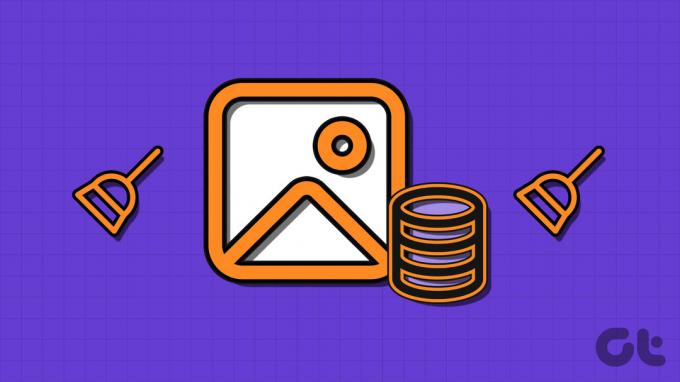
Selain itu, kerusakan pada cache Thumbnail dapat menyebabkan masalah dengan File Explorer. Untuk menghindari masalah seperti itu, Anda perlu menghapus cache Thumbnail secara teratur. Dalam posting ini, kami akan mengeksplorasi empat cara cepat untuk menghapus cache Thumbnail di Windows 11.
1. Bersihkan Cache Thumbnail Menggunakan Aplikasi Pengaturan
Aplikasi Pengaturan adalah tempat masuk untuk mengelola penyimpanan di PC Windows Anda. Anda dapat mengaksesnya untuk menghapus cache Thumbnail di komputer Anda. Berikut petunjuk langkah demi langkah untuk melakukannya:
Langkah 1: Tekan pintasan keyboard Windows + I untuk membuka aplikasi Pengaturan.
Langkah 2: Pilih Sistem dari bilah sisi kiri dan opsi Penyimpanan dari panel kanan.

Langkah 3: Klik File sementara.

Langkah 4: Centang kotak Gambar Kecil.
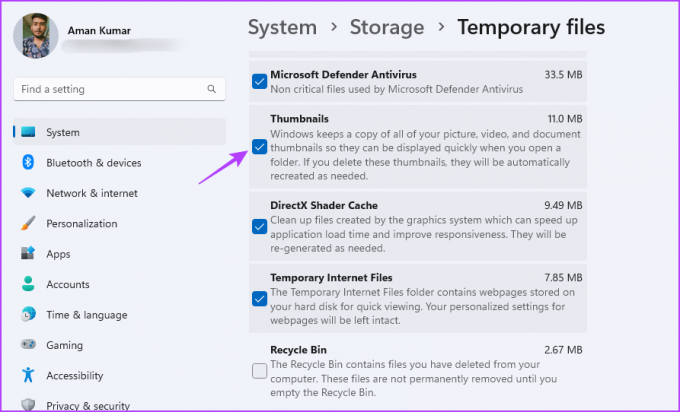
Langkah 5: Klik tombol Hapus file.

Langkah 6: Klik Lanjutkan untuk mengonfirmasi pilihan Anda.

Disk Cleanup adalah utilitas Windows bawaan yang memungkinkan Anda menghapus file sementara, cache shader DirectX, cache gambar kecil, dan file lain yang tidak diperlukan. Untuk menggunakannya untuk menghapus cache Thumbnail, ikuti petunjuk berikut:
Langkah 1: Tekan tombol Windows untuk membuka Start Menu.
Langkah 2: Jenis Pembersihan disk di bilah pencarian dan tekan Enter.

Langkah 3: Pilih drive OS (biasanya drive C untuk sebagian besar pengguna) dan klik OK.

Langkah 4: Centang kotak Thumbnail dan klik OK.

Langkah 5: Klik tombol Hapus File di prompt Disk Cleanup yang muncul.

3. Hapus Cache Thumbnail Menggunakan File Explorer
Cara mudah lain untuk menghapus cache Thumbnail adalah melalui File Explorer. Namun, mirip dengan alat Disk Cleanup, tidak ada opsi langsung untuk menghapus cache di File Explorer. Sebagai gantinya, Anda harus menghapus file DB thumbcache di folder Explorer. Inilah cara Anda melakukannya:
Langkah 1: Tekan pintasan keyboard Windows + E untuk membuka File Explorer.
Langkah 2: Klik opsi Lihat di bilah atas, arahkan kursor ke Tampilkan, dan pilih item Tersembunyi dari menu konteks.

Langkah 3: Rekatkan lokasi berikut di bilah alamat dan tekan Enter.
%homepath%\AppData\Local\Microsoft\Windows\Explorer

Langkah 4: Tekan Control + A shortcut keyboard untuk memilih semua file thumbcache. Selanjutnya, tekan pintasan keyboard Shift + Delete untuk menghapusnya secara permanen.

Langkah 5: Klik Ya ke kotak konfirmasi yang muncul.
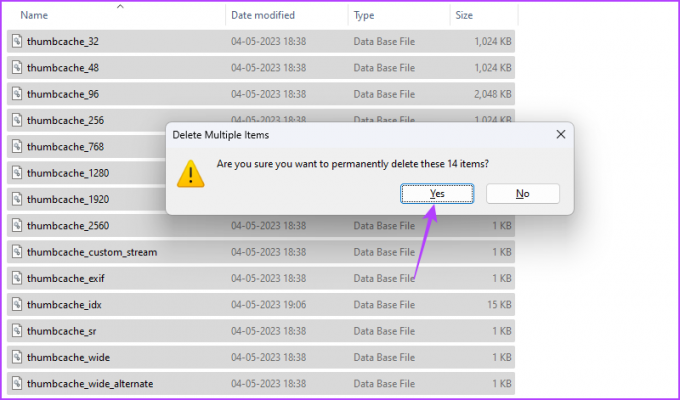
4. Hapus Cache Thumbnail Menggunakan Command Prompt
Prompt Perintah adalah utilitas baris perintah yang digunakan untuk melakukan tugas Windows tingkat lanjut. Ini juga berguna untuk membersihkan cache Thumbnail di Windows 11.
Ikuti langkah-langkah ini untuk menghapus cache Thumbnail menggunakan Command Prompt:
Langkah 1: Klik ikon Windows di bilah tugas untuk membuka Start Menu, ketik Prompt Perintah di bilah pencarian, dan pilih Jalankan sebagai administrator dari panel kanan.

Langkah 2: Untuk menghapus cache Thumbnail, salin dan tempel perintah berikut dan tekan Enter:
del /f /s /q /a %LocalAppData%\Microsoft\Windows\Explorer\thumbcache_*.db
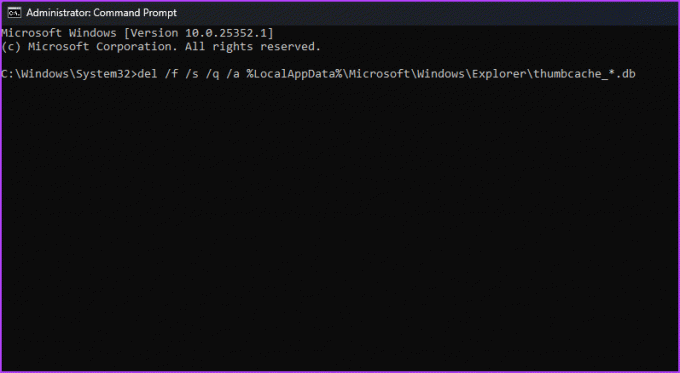
Hasilnya, Anda akan melihat nama semua file yang dihapus.
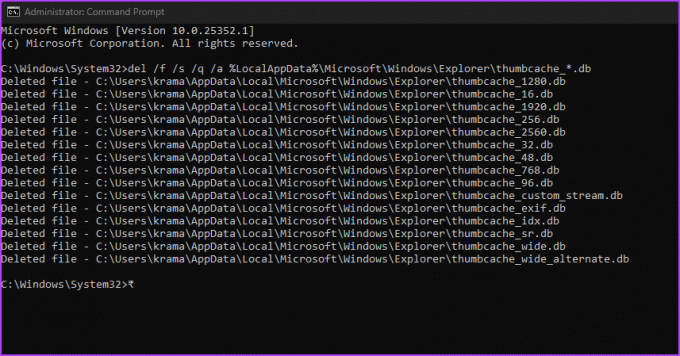
Cegah Windows 11 Dari Membuat File Thumbs.db
Anda dapat menghentikan Windows 11 membuat salinan gambar, video, dan thumbnail dokumen Anda. Untuk melakukannya, Anda harus mengonfigurasi Windows agar tidak membuat file Thumbs.db. Anda dapat melakukannya dengan mengikuti langkah-langkah berikut:
Catatan: Langkah-langkah berikut memerlukan akses ke Editor Kebijakan Grup Lokal, yang hanya tersedia di edisi Windows Pro, Education, dan Enterprise. Jika Anda mencoba mengaksesnya di edisi Windows Home, Anda mungkin mengalami 'kesalahan hilang gpedit.msc'. Untuk mengakses Editor Kebijakan Grup Lokal di Windows Home dan mengatasi kesalahan ini, lihat panduan kami di memperbaiki kesalahan gpedit.msc yang hilang.
Langkah 1: Tekan pintasan keyboard Windows + R untuk membuka alat Run.
Langkah 2: Jenis gpedit.msc dan klik Oke.

Langkah 3: Di Editor Kebijakan Grup Lokal, arahkan ke lokasi berikut:
Konfigurasi Pengguna> Template Administratif> Komponen Windows> File Explorer
Langkah 4: Klik dua kali pada kebijakan 'Matikan caching thumbnail di file thumbs.db tersembunyi' di panel kanan.

Langkah 5: Pilih opsi Diaktifkan.

Langkah 6: Klik Terapkan dan kemudian OK untuk menyimpan perubahan.
Menghapus File yang Tidak Perlu
Apakah Anda melihat thumbnail hitam saat menjelajahi folder di File Explorer? Membersihkan cache Thumbnail dapat dilakukan dengan cepat memperbaiki thumbnail hitam di File Explorer. Selain itu, menghapus cache juga dapat membebaskan beberapa ruang ekstra.
Terakhir diperbarui pada 05 Mei 2023
Artikel di atas mungkin berisi tautan afiliasi yang membantu mendukung Teknologi Pemandu. Namun, itu tidak mempengaruhi integritas editorial kami. Konten tetap berisi dan otentik.
Ditulis oleh
Aman Kumar
Aman adalah spesialis Windows dan suka menulis tentang ekosistem Windows di Guiding Tech dan MakeUseOf. Dia memiliki sebuah Sarjana Teknologi Informasi dan sekarang menjadi penulis lepas penuh waktu dengan keahlian di Windows, iOS, dan browser.



